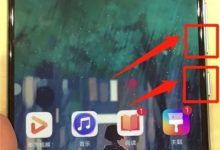许多音乐爱好者为了让自己的电脑能够播放更优质、更动听的音乐,都会为电脑配置高性能的声卡。然而,有些用户在安装好声卡后却发现,系统提示没有音频设备的问题,这该如何解决呢?接下来,小编就来教大家如何处理这种情况。
尽管微软已经停止对xp系统的支持,但根据最新数据显示,仍然有不少用户在使用xp系统。由于xp系统不再获得更新,因此出现各种问题的概率会更高一些。今天,我们就来探讨一下xp系统没有音频设备的问题及其解决办法。
xp系统没有音频设备怎么办?
- 首先,进入xp系统的桌面,点击屏幕左下角的“开始”按钮,然后选择“运行”选项打开运行窗口。在运行框中输入“services.msc”,按下回车键,进入服务管理界面。

- 在打开的服务管理界面中,找到右侧的“Windows Audio”这一项,双击以打开其属性设置。
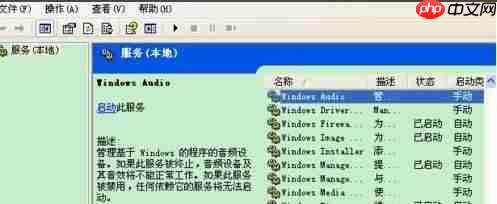
- 在弹出的属性窗口中,将“启动类型”设置为“自动”,接着点击“启动”按钮,确保音频服务已开启。最后,点击“应用”和“确定”保存设置。
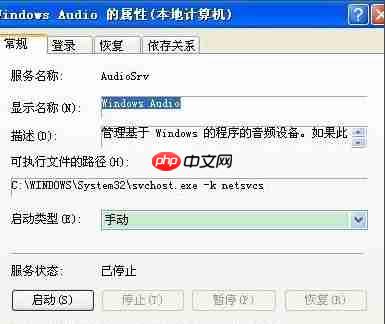
- 完成上述操作后,系统应该就能正常识别音频设备了。如果问题仍未解决,可以尝试重新安装声卡驱动程序。
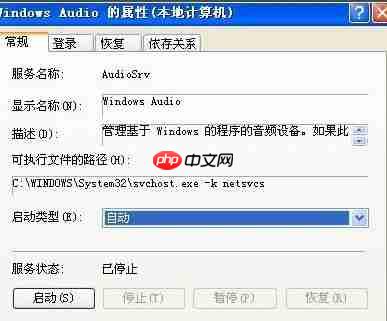
现在你知道xp系统没有音频设备时该如何处理了吧,希望能对你有所帮助。

 路由网
路由网